Rask Tips: Hvordan Se Kjøpshistorikken din på Google Play

Se vår Google Play Kjøpshistorikk ved å følge disse nybegynnervennlige trinnene for å holde apputgiftene dine under kontroll.
YouTube er den nest mest brukte sosiale plattformen på verdensbasis. Den har omtrent 2,29 milliarder brukere over hele verden. YouTube brukes av hver generasjon av mennesker for å se tegneserier, musikk, filmer, studere, danseopplæringer, sminkeopplæringer osv.
Hvis YouTube brukes så mye, hvorfor ikke mens du ser på YouTube, har vi også helsen vår i tankene. Det er ingen hemmelighet at blått lys som kommer fra mobilskjermen vår, skader synet vårt ved å skade netthinnen, og vi møter ofte noen problemer som digital øyebelastning, hodepine, tåkesyn osv.
Innhold
Hvordan aktivere mørk modus på YouTube?
Du kan redde øyet bare ved å gjøre ett enkelt triks, bare endre YouTube-temaet til mørk modus i Android, iOS og Web ved å følge enkle og enkle trinn.
1. Aktiver mørkt tema på YouTube for Android
Du kan aktivere mørk modus i YouTube på Android-telefonen din, og hvis du ikke har logget på YouTube, kan du også endre temaet til mørk modus.
Følgende er trinnene for å aktivere mørk modus-
Trinn 1 – Ta opp telefonen, åpne YouTube-applikasjonen på Android-telefonen din.
Trinn 2 – Klikk på profilikonet som er øverst til høyre på skjermen.
Trinn 3 – Gå til innstilling – deretter Generelt – deretter Utseende.
Trinn 4 – Bare velg mørk modus.
Og det er gjort skjermen din har blitt endret til mørk mer.
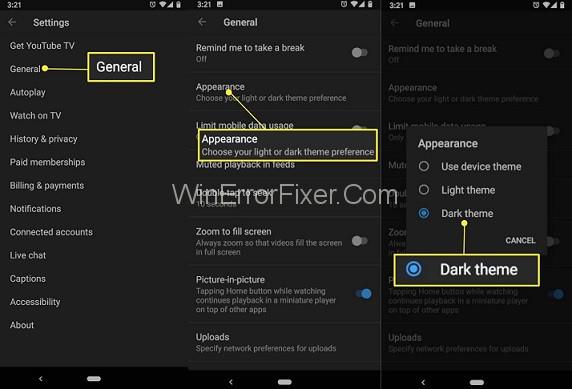
2. Aktiver mørkt tema på YouTube for iOS
Du kan aktivere mørk modus i YouTube på iPhone eller iPad og akkurat som i Android-telefon, og du trenger ikke logge på YouTube for å endre temaet til mørk modus.
Følgende er trinnene for å aktivere mørk modus-
Trinn 1 – Åpne YouTube-appen på iPhone eller iPad, og hvis du ikke har en YouTube-app på mobiltelefonen, installer den fra Apple Store.
Trinn 2 – Klikk på profilikonet øverst til høyre.
Trinn 3 – Klikk på innstillingen – på neste side vises en ny skjerm
Trinn 4 – Velg det mørke temaet.
Og det er gjort skjermen din har blitt endret til mørk mer.
3. Aktiver mørkt tema på YouTube for Web
Denne er veldig interessant fordi i dette trinnet trenger du ikke å installere YouTube, ikke på Android-telefonen din eller i en iOS-telefon, du må bare bruke Internett på mobiltelefonen din, og du kan også nyte YouTube-videoer derfra, og det gjør du ikke må logge på YouTube for å endre temaet til mørk modus.
Følgende er trinnene for å aktivere mørk modus-
Trinn 1 – Gå til nettleseren på telefonen og skriv www.YouTube.com.
Trinn 2 – Så snart YouTube laster inn på skjermen din, går du bare til profilikonet øverst til høyre.
Trinn 3 – Gå til innstillinger – deretter Konto
Trinn 4 – Nå kan du klikke på det mørke temaet.
Og det er gjort skjermen din har blitt endret til mørk mer.
Ikke gå glipp av: 1) SIDEFEIL I IKKE PASSERT OMRÅDE
2) Discord-tekstformatering
Konklusjon
I våre travle liv har vi ikke så mye tid til å ta vare på helsen vår, men hvis vi får en sjanse bør vi ta vare på helsen vår og i dag er det så mange teknologier som hjelper oss å ta vare på helsen vår og aktiver mørkt tema mens du ser på YouTube er et av de sunne trinnene. Du kan redde øyet fra skader bare ved enkle trinn. Jeg håper du finner denne artikkelen nyttig.
Se vår Google Play Kjøpshistorikk ved å følge disse nybegynnervennlige trinnene for å holde apputgiftene dine under kontroll.
Ha det moro i Zoom-møtene dine med noen morsomme filtre du kan prøve. Legg til en glorie eller se ut som en enhjørning i Zoom-møtene dine med disse morsomme filtrene.
Lær hvordan du fremhever tekst med farge i Google Slides-appen med denne trinn-for-trinn-veiledningen for mobil og datamaskin.
Samsung Galaxy Z Fold 5, med sitt innovative foldbare design og banebrytende teknologi, tilbyr ulike måter å koble til en PC. Enten du ønsker
Du har kanskje ikke alltid tenkt over det, men en av de mest utbredte funksjonene på en smarttelefon er muligheten til å ta et skjermbilde. Over tid har metode for å ta skjermbilder utviklet seg av ulike grunner, enten ved tillegg eller fjerning av fysiske knapper eller innføring av nye programvarefunksjoner.
Se hvor enkelt det er å legge til en ny WhatsApp-kontakt ved hjelp av din tilpassede QR-kode for å spare tid og lagre kontakter som en proff.
Lær å forkorte tiden du bruker på PowerPoint-filer ved å lære disse viktige hurtigtastene for PowerPoint.
Bruk Gmail som en sikkerhetskopi for personlig eller profesjonell Outlook-e-post? Lær hvordan du eksporterer kontakter fra Outlook til Gmail for å sikkerhetskopiere kontakter.
Denne guiden viser deg hvordan du sletter bilder og videoer fra Facebook ved hjelp av PC, Android eller iOS-enhet.
For å slutte å se innlegg fra Facebook-grupper, gå til den gruppens side, og klikk på Flere alternativer. Velg deretter Følg ikke lenger gruppe.







